
- •СРЕДСТВА ДИАЛОГА С СИСТЕМОЙ ПРОЕКТИРОВАНИЯ
- •СРЕДСТВА ТОЧНОГО ПОСТРОЕНИЯ
- •ЗАДАНИЕ КООРДИНАТ В КОМАНДНОЙ СТРОКЕ
- •РЕЖИМ ОРТОГОНАЛЬНЫХ ПОСТРОЕНИЙ
- •РЕЖИМ ПРИВЯЗКИ ПО РАСТРОВОЙ СЕТКЕ
- •ОБЪЕКТНАЯ ПРИВЯЗКА
- •Виды объектных привязок
- •Панель инструментов “Objekt Snap”
- •Оптимизация настройки объектной привязки
- •ТРАССИРОВКА (отслеживание)
- •Изменения в режиме реального времени
- •Инструмент «развертка»
- •Инструменты панели Zoom
- •ГЕОМЕТРИЧЕСКИЕ ПРИМИТИВЫ
- •Панель инструментов DRAW
- •ВСПОМОГАТЕЛЬНЫЕ ГЕОМЕТРИЧЕСКИЕ ПОСТРОЕНИЯ
- •Задача 1. Вписанная окружность
- •Порядок построения
- •Задача 2. Описанная окружность
- •Порядок построения
- •ОКРУЖНОСТИ, ДУГИ, СОПРЯЖЕНИЯ
- •Задача 1. Вписанная окружность
- •Порядок построения
- •Задача 2. Описанная окружность
- •Порядок построения
- •МОДИФИКАЦИЯ ОБЪЕКТОВ
- •Панель инструментов MODIFY
- •Способы выбора объектов в набор
- •МАССИВЫ
- •Работа с командой «МАССИВ» в окне диалога
- •Параметры прямоугольного массива
- •Параметры полярного (кругового) массива
- •Работа с командой «МАССИВ» в командной строке
- •Диалог построения прямоугольного массива
- •Диалог построения полярного (кругового) массива
- •СЛОИ
- •Стратегические правила управления проектом
- •Организация слоев в AutoCAD
- •Панель инструментов СЛОИ Layers
- •Организатор слоев
- •Свойства слоя
- •Количество и номенклатура слоев
- •Приемы работы с выпадающим списком слоев
- •СВОЙСТВА ОБЪЕКТОВ
- •ТЕКСТ
- •Панель инструментов Text для работы с текстом
- •Организация текстовых стилей
- •Многострочный текст (мультитекст)
- •Однострочный текст
- •Шрифты
- •Шрифты формата *.shx
- •Шрифты формата *.ttf
- •ШРИФТЫ в WORD 20 пт.
- •ОБРАЗМЕРИВАНИЕ
- •Панель инструментов Dimension для работы с размерами
- •Организация размерных стилей
- •Простановка размеров
- •Персональные свойства размерного объекта
- •БЛОКИ
- •Существуют два типа блоков: локальные и автономные.
- •Создание локального блока
- •Создание автономного блока
- •Вставка блока
- •Взаимодействие слоев блока и чертежа
- •АТРИБУТЫ БЛОКОВ
- •Создание блока с атрибутами
- •Создание атрибута
- •Порядок создание блока штампа основной надписи
- •МАКЕТ ЧЕРТЕЖА
- •Стратегические особенности макета
- •НАСТРОЙКА ПАРАМЕТРОВ СТРАНИЦЫ
- •ОРГАНИЗАЦИЯ ВИДОВЫХ ОКОН В МАКЕТЕ
- •Создание слоев для видовых экранов
- •Создание видовых экранов
- •Приемы работы в видовом окне
- •Масштабирование чертежа сквозь видовое окно
- •Работа с видовыми окнами в пространстве листа
- •Завершение работы с видовыми окнами
- •Создание рамки и штампа
- •ОБЩАЯ СХЕМА ВЫПОЛНЕНИЯ РАБОТЫ
- •Этап 1. Организация рабочей среды
- •Этап 2. Геометрическое моделирование
- •Этап 3. Оформление атрибутов
- •Этап 4. Формирование макета чертежа
- •Этап 5. Печать
30
Работа с командой «МАССИВ» в командной строке
Для многих пользователей системы AutoCAD привычнее и удобнее работа с командной строкой. В этом случае команда ARRAY вводится с префиксом.
Командная строка: -ARRAY (-AR) Select objects: Выберите объекты:
Ответ: укажите один или группу графических примитивов любым известным способом.
Enter the type of array [Rectangular/Polar] <R>:
Введите тип массива прямоугольный (R) или круговой (Р) <параметр по умолчанию>:
Дальнейший диалог с системой радикально зависит от ответа на второй запрос системы.
Диалог построения прямоугольного массива
Если пользователь выбрал параметр R, система формирует прямоугольный массив.
Enter the number of rows (—) <1>:
Введите количество строк в массиве (—) <значение по умолчанию>:
Ответ: ввести с помощью клавиатуры число, определяющее количество строк в массиве.
Enter the number of columns (|||) <1> 2
Введите количество столбцов в массиве (|||)<значение по умолчанию>:
Ответ: ввести с помощью клавиатуры число, задающее количество столбцов в массиве.
Enter the distance between rows or specify unit cell (—):
Введите расстояние между строками или размер ячейки (—):
Ответ: ввести с клавиатуры число, определяющее расстояние между строками в массиве подобных объектов. Если число положительное, то строки будут добавляться сверху. В противном случае строки будут добавляться снизу.
Specify the distance between columns (|||):
Задайте расстояние между столбцами(|||):
Ответ: ввести с клавиатуры число, определяющее расстояние между столбцами в массиве подобных объектов. Если число положительное, то столбцы будут добавляться справа. В противном случае столбцы будут добавляться слева.
Диалог построения полярного (кругового) массива
Если пользователь выбрал параметр Р, система формирует круговой массив.
Specify center point of array:
Задайте координаты точки центра массива:
Ответ: указать центральную точку массива любым известным способом.
Enter the number of items in the array:
Введите число элементов в массиве:
Ответ: указать целое число объектов в массиве.
Specify the angle to fill (+=ccw, - =cw) <360>:
Задайте угол заполнения (+ = прстр, - = постр) <360>:
Ответ: указать угол в градусах между первым и последним объектами массива относительно центральной точки. Положительное значение означает вращение против часовой стрелки, отрицательное — по часовой стрелке.
Rotate arrayed objects? [Yes/No] <Y>:
Поворачивать объекты при копировании? <параметр по умолчанию>
Ответ: при выборе ответа по умолчанию скопированные объекты будут поворачиваться относительно чертежа в соответствии с поворотом самого массива. Обратный ответ означает неизменное положение объектов независимо от их положения в массиве.
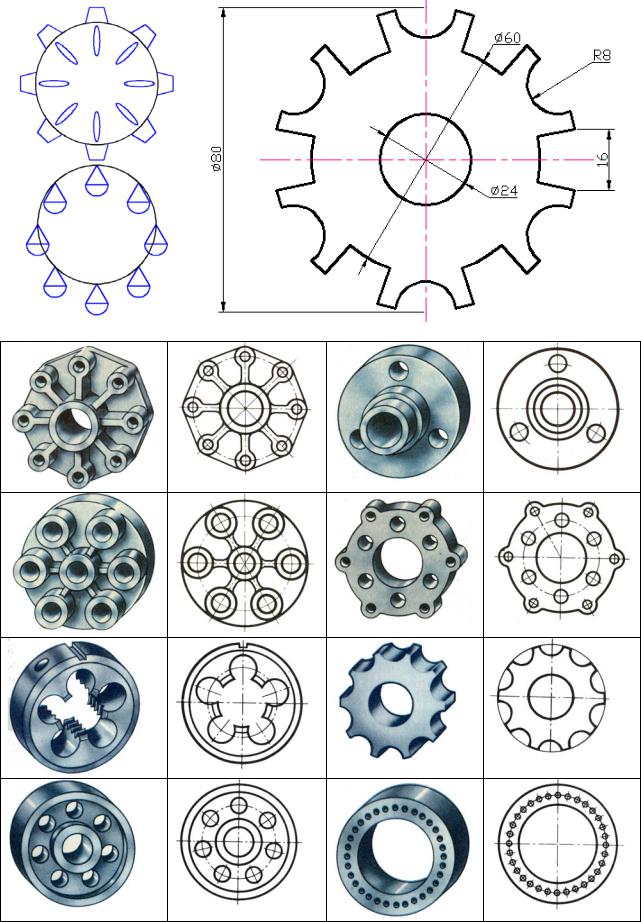
31
Бланк задания. МАССИВЫ
